Come connettersi al WiFi senza sapere la password
Ti trovi a casa di un caro amico e avresti la necessità di usufruire della sua rete Wi-Fi. Fatta la richiesta, questi ti ha risposto che sarebbe ben felice di lasciarti usare la connessione a Internet di casa ma che, purtroppo, non è più a conoscenza della chiave di rete. Intenzionato a trovare rimedio a questo problema, hai consultato Google alla ricerca di un sistema per connettersi al WiFi senza sapere la password, così da non doverla recuperare con modalità troppo complesse, ed è proprio per questo motivo che ti trovi qui, sul mio sito Web.
Come dici? Ho individuato esattamente la situazione in cui ti trovi? In questo caso, sappi che sei arrivato nel posto giusto, al momento giusto! Di seguito, infatti, ti illustrerò una serie di metodi da poter usare in casi come questi, che sfruttano alcune peculiarità, spesso poco conosciute, dei dispositivi d’uso comune.
Dunque, senza attendere oltre, mettiti bello comodo e leggi con attenzione tutto quanto ho da spiegarti sull’argomento: ti assicuro che, nel giro di qualche minuto, avrai acquisito le competenze necessarie per ottenere il risultato che desideri. Magari potresti diventare perfino a tua volta l’insegnante del tuo amico!
Indice
Come recuperare la password del Wi-Fi per la connessione
A dispetto di quanto potresti credere, se sei in compagnia di qualcuno che è collegato (o si è collegato in passato) alla rete di tuo interesse, puoi risalire alla password di quest’ultima con una semplicità disarmante: di seguito ti illustro come riuscire nell’impresa sui vari sistemi operativi.
Da Windows
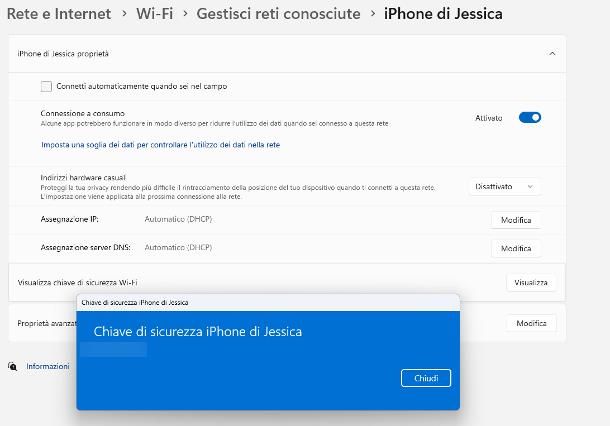
Per esempio, se hai a disposizione un PC Windows dotato di Windows 11, puoi vedere le password salvate sul sistema operativo direttamente dalle impostazioni dello stesso: per farlo, premi la combinazione di tasti Win+I sulla tastiera (oppure fai clic sul simbolo dell’ingranaggio residente nel menu Start), clicca sulle voci Rete e Internet > Wi-Fi e poi sulla dicitura Gestisci reti note. Fatto ciò, premi sul nome della rete di tuo interesse e poi sul pulsante Visualizza, residente in corrispondenza del riquadro Visualizza chiave di sicurezza Wi-Fi, per ottenere l’informazione cercata.
Sulle edizioni antecedenti di Windows, invece, puoi avvalerti di WirelessKeyView, un programmino che consente di visualizzare le password associate alle reti salvate sul computer: per scaricare il programma, collegati al suo sito Web, individua la sezione Download e clicca sul link Download WirelessKeyView for [architettura] relativo all’architettura di Windows più adatta al tuo caso (64 o 32 bit).
A download completato, estrai l’archivio ottenuto in una cartella a piacere, esegui il programma WirelessKeyView.exe che sta al suo interno e clicca sul pulsante Sì: entro alcuni secondi, dovresti visualizzare sullo schermo la lista delle reti salvate sul computer, unitamente alle rispettive password in formato testuale (Key Ascii) ed esagesimale (Key Hex). Maggiori info qui.
Da macOS
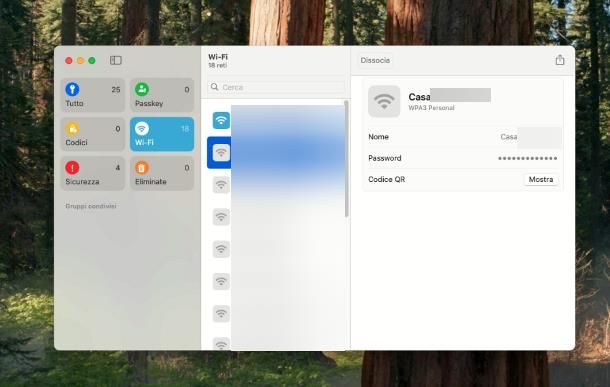
Se invece hai la possibilità di usare un Mac, aggiornato a macOS Sequoia 15 o edizione successiva, puoi ricorrere all’applicazione Password, disponibile “di serie” nel sistema operativo. Per riuscire nell’impresa, bisogna l’utility in oggetto richiamandola dal Launchpad oppure dal menu Vai > Applicazioni del computer e, per iniziare, sblocca l’applicazione, inserendo la password del Mac oppure usando il Touch ID.
A questo punto, premi sul riquadro Wi-Fi presente sulla sinistra, clicca sul nome della rete wireless di tuo interesse e, infine, premi sul campo Password, per visualizzare la chiave di rete in chiaro.
Se, invece, sul Mac è presente un’edizione di macOS antecedente alla 15, puoi ottenere lo stesso risultato usando l’utility Accesso portachiavi, disponibile nella cartella Altro del Launchpad oppure nel menu Vai > Utility di macOS: dopo aver aperto l’applicazione in oggetto, clicca sulla voce Sistema presente sulla sinistra, apri la scheda Password e fai doppio clic sul nome della rete Wi-Fi di tuo interesse.
Fatto ciò, apponi il segno di spunta accanto alla voce Mostra la password e verifica la tua identità, mediante la password del Mac o il Touch ID, per ottenere l’informazione in chiaro. Per saperne di più, leggi la guida in cui ti spiego come vedere le password salvate su Mac, ricca di utili informazioni al riguardo.
Da Android
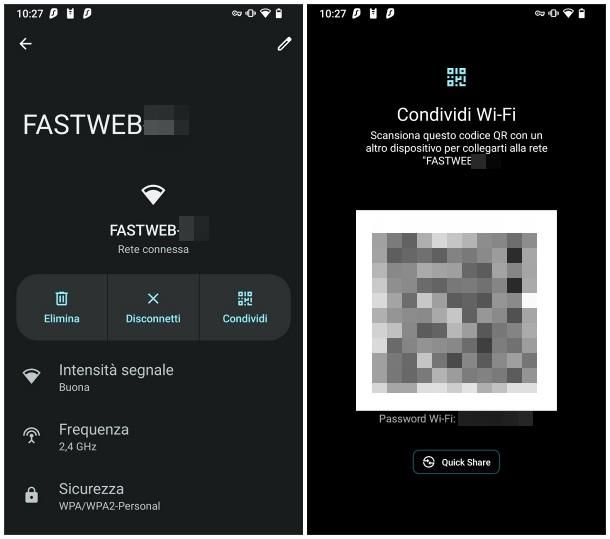
Se sei in compagnia di una persona in possesso di uno smartphone o di un tablet Android, con un pizzico di fortuna, potresti riuscire a ottenere l’informazione cercata nel giro di pochi secondi. Per iniziare, accedi alle Impostazioni del dispositivo, premendo sul simbolo dell’ingranaggio residente nella schermata Home (oppure nel drawer), tocca la voce Wi-Fi (oppure Wireless e reti o, ancora, Reti > Wi-Fi) e poi sul nome della rete senza fili alla quale il dispositivo è collegato.
Dopo alcuni istanti, sullo schermo del dispositivo dovrebbe essere visibile un codice QR contenente la chiave di rete cercata, quasi sempre accompagnato dalla chiave di rete in chiaro: se quest’ultima fosse assente, scansiona il codice QR tramite il tuo smartphone o tablet, utilizzando una delle app dedicate allo scopo, e leggere la password contenuta al suo interno. Se non sai come fare, puoi dare un’occhiata alla mia guida su come leggere un QR code o ai miei tutorial specifici per i dispositivi a marchio Samsung, Huawei o iPhone.
Sulle edizioni più recenti di Android, potresti riuscire a ottenere anche le password relative alle reti salvate in precedenza, recandoti nel menu Impostazioni > Rete e Internet > Internet/Wi-Fi, aprendo la sezione dedicata alle Reti salvate e selezionando il nome della rete di proprio interesse. Infine, basta premere sul pulsante Condividi per ricevere, entro pochi secondi, sia il QR code contenente la password che quest’ultima, in chiaro.
Laddove la caratteristica di cui sopra non dovesse essere presente sul tuo dispositivo, puoi ricorrere a un’app di terze parti, denominata WiFi Password, disponibile a costo zero sia sul Play Store di Google, che sui market alternativi per Android; tuttavia, per poterne usufruire, è indispensabile che sul device siano stati preventivamente sbloccati i permessi di root.
Se è questo il tuo caso, dopo aver scaricato l’app, eseguila e premi sul simbolo della lente d’ingrandimento, che sta in basso a destra; in seguito, premi sul bottone Search passwords in system, autorizza l’accesso root premendo sul pulsante dedicato e attendi qualche secondo, affinché l’elenco delle reti salvate, insieme alle rispettive password, compaia sul display.
Da iPhone/iPad
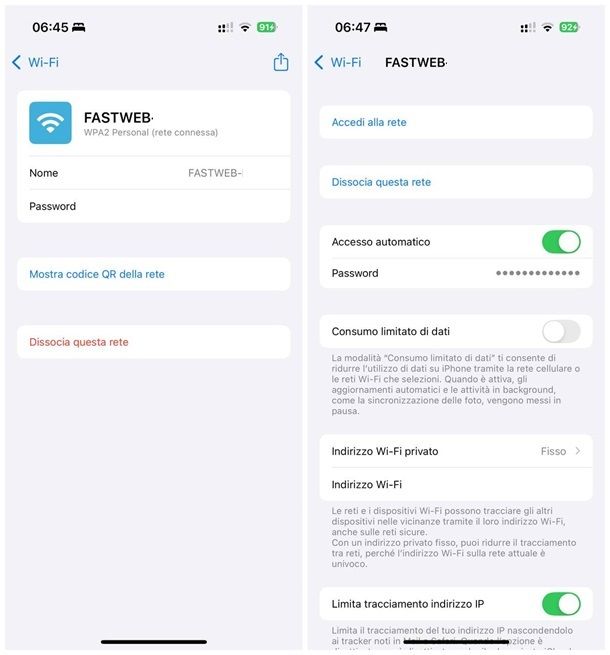
Se il secondo dispositivo è un iPhone oppure un iPad aggiornato a iOS/iPadOS 18 o successivi, puoi facilmente recuperare la chiave di rete alla quale è connesso utilizzando l’app “di serie” Password: dopo aver aperto quest’ultima, bisogna autenticarsi tramite Face ID, Touch ID o password del dispositivo, premere sul riquadro Wi-Fi e poi sul nome della rete Wi-Fi della quale conoscere la chiave d’accesso. Infine, basta fare tap sul campo Password, per visualizzare l’informazione in chiaro.
Sulle edizioni antecedenti di iOS e iPadOS, si può risalire alle password delle reti archiviate nel sistema mediante le Impostazioni del sistema operativo: basta infatti recarsi nel menu Impostazioni > Wi-Fi di iPhone/iPad, premere sul simbolo (i) corrispondente alla rete di proprio interesse e poi sul campo Password, così da vedere l’informazione in chiaro.
In alternativa, se anche tu hai un dispositivo Apple, puoi usare il sistema Continuity per ottenere la chiave di rete direttamente l’iPhone o l’iPad già connesso al Wi-Fi: affinché ciò avvenga, però, è indispensabile che i device in oggetto siano sia aggiornati a iOS 11, iPadOS, macOS 10.12 o edizioni successive, che entrambi i dispositivi abbiano il Bluetooth attivato e che si “conoscano” in qualche modo (ad es. si trovano reciprocamente nelle rispettive liste contatti oppure sono abbinati al medesimo Apple Account).
Se queste condizioni sono soddisfatte, allora procedi in questo modo: richiama la schermata d’immissione della password della rete Wi-Fi sul tuo dispositivo e chiedi al tuo amico di avvicinare l’iPhone/iPad sbloccato e di rispondere in modo affermativo al messaggio di richiesta di condivisione password. Se tutto è filato liscio, dopo qualche secondo, il tuo device dovrebbe essere in grado di connettersi a Internet.
Dal router
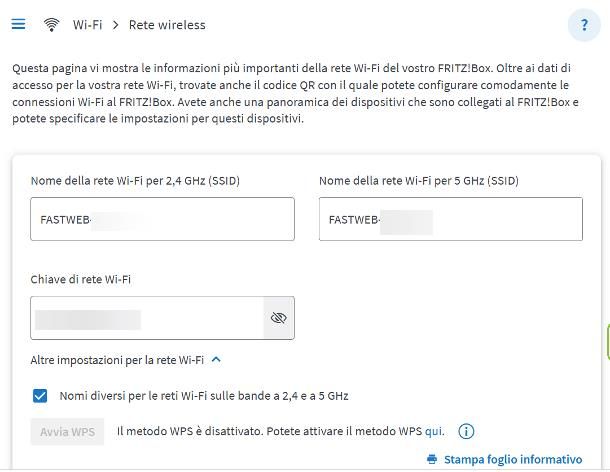
Ancora, potresti tentare di recuperare la password del Wi-Fi del router tramite… il router! Se hai accesso al dispositivo, puoi dare un’occhiata all’etichetta adesiva in genere appiccicata sulla parte posteriore dell’apparecchio oppure sul retro dello stesso: di solito, lì è specificata la chiave di rete predefinita. Se il legittimo proprietario del router non l’ha mai modificata, con un pizzico di fortuna potresti riuscire a ottenere il risultato sperato.
Laddove il metodo di cui sopra fallisse, puoi provare a recuperare la password di tuo interesse dal pannello amministrativo del router: affinché ciò sia possibile, però, devi avere a disposizione un altro dispositivo già collegato all’apparecchio di rete, tramite Wi-Fi o cavo Ethernet, è indifferente.
All’atto pratico, ciò che devi fare è accedere al router usando il browser oppure l’app ufficiale fornita dal produttore (o dal gestore telefonico), accedere all’area dedicata alle impostazioni del Wi-Fi e leggere, una volta lì, la chiave di rete/chiave PSK da usare per stabilire il collegamento. Se questa è nascosta dietro una serie di puntini, premi sul simbolo dell’occhio oppure sulla voce mostra, così da renderla visibile.
Se hai difficoltà, consulta il mio tutorial su come cambiare le password nel modem, all’interno del quale ho avuto modo di indicarti come raggiungere l’area preposta alla configurazione del Wi-Fi, su alcuni apparecchi di rete comunemente diffusi.
Altre soluzioni utili
Non puoi affidarti ad alcune delle soluzioni viste finora, poiché con te non c’è nessuno in grado di condividere la chiave di rete alla quale sei interessato? Con un briciolo di fortuna, potresti comunque riuscire nell’impresa, sfruttando una serie di strategie alternative, parimenti valide. Di seguito ti elenco le più efficaci.
Sistema WPS
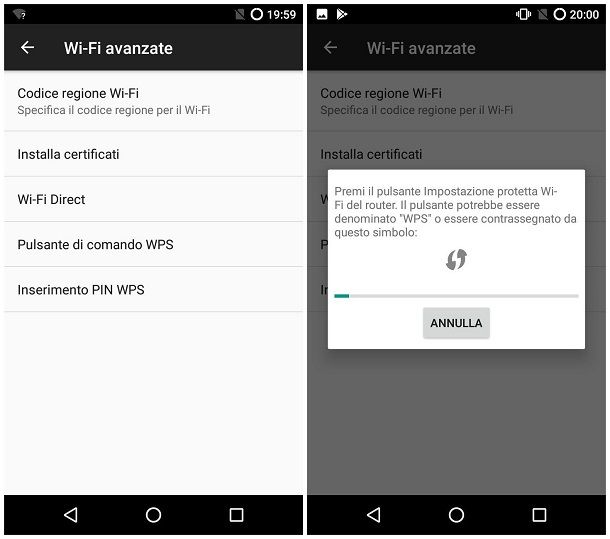
Uno dei sistemi più comodi per potersi connettere a una rete Wi-Fi senza conoscerne la password prevede l’impiego della tecnologia WPS, o wireless protected setup. All’atto pratico, si tratta di un sistema che consente di mettere in comunicazione due dispositivi tramite Wi-Fi premendo semplicemente due pulsanti, e senza inserire manualmente la chiave di rete: quest’ultima, infatti, viene scambiata in automatico tra gli apparecchi coinvolti, su un canale presumibilmente sicuro.
All’atto pratico, bisogna selezionare la rete Wi-Fi alla quale collegarsi sul dispositivo ospite, per poi avvicinarsi fisicamente al router che gestisce la connessione e premere il tasto fisico WPS presente sullo stesso: il bottone in questione, in genere, presenta proprio la scritta WPS, oppure il simbolo di due frecce circolari di verso opposto.
A seguito di questo passaggio, entro pochi secondi, la chiave di rete viene inviata automaticamente al dispositivo che ne fa richiesta e la connessione al router viene stabilita, senza la necessità di ulteriori passaggi.
Questo approccio, però, presenta un importante problema di sicurezza, poiché la tecnologia WPS è stata violata a più riprese e, di conseguenza, risulta a oggi insicura e sconsigliata. Pertanto, la compatibilità con il sistema WPS è stata eliminata da Windows 11, oltre che da Android 9 e successivi; iPhone, iPad e Mac, invece, non hanno mai supportato il sistema di collegamento in oggetto. Ad ogni modo, se sei interessato a saperne di più circa il funzionamento di WPS, leggi senza esitare la guida che ho dedicato al tema.
Modalità ospite
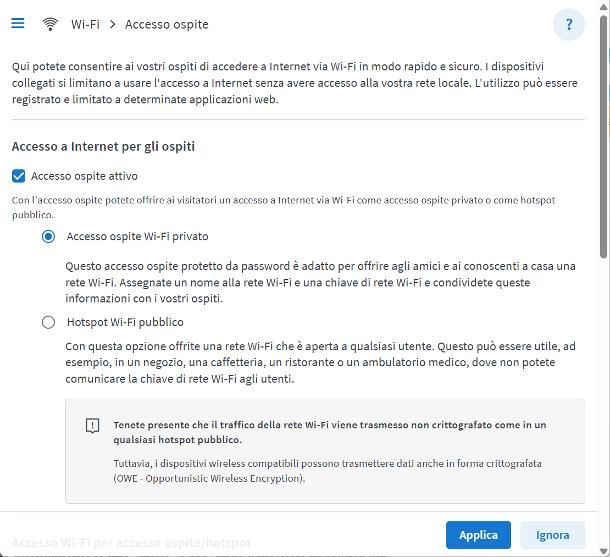
Ancora, se il proprietario della connessione fosse propenso a consentirti di usare Internet, ma non avesse intenzione di condividere con te la propria chiave di rete per motivi di sicurezza, potresti suggerirgli di attivare la modalità ospite del router, se questa è disponibile.
All’atto pratico, tale funzione consente di creare una seconda rete wireless dotata di nome e chiave di rete differenti da quella originale. In alcuni casi, è possibile applicare alcune specifiche restrizioni alle reti ospiti, come la possibilità di far restare i dispositivi connessi soltanto per un dato periodo di tempo, quella di limitare l’accesso soltanto ad alcuni protocolli Internet (ad es. la sola navigazione Web), imporre delle restrizioni in merito ai siti che possono essere visitati, e così via.
Ad ogni modo, per attivare la modalità rete ospite, è necessario accedere al pannello di gestione del router, recarsi nella sezione dedicata al Wi-Fi e abilitare la rete ospite intervenendo sull’apposita levetta, oppure apponendo il segno di spunta accanto alla voce dedicata. Solitamente, è possibile definire le varie impostazioni utilizzando i menu e i campi di testo che si trovano subito sotto.
Per esempio, sul router in mio possesso (un AVM FRITZ!Box 7530), i passaggi da seguire sono questi: ad accesso effettuato, bisogna premere sulla voce WiFi nella barra laterale di sinistra, poi sulla voce Accesso ospite che compare subito sotto e apporre il segno di spunta accanto alla voce Accesso ospite attivo.
Dopodiché bisogna scegliere se creare un punto d’accesso wireless privato, cioè una rete protetta da una password differente da quella principale, oppure un hotspot wireless pubblico che, invece, non è protetto da alcuna password (e sul quale, ovviamente, i dati vengono trasmessi in modalità non cifrata). Fatto ciò, è sufficiente indicare il nome della rete ospite, l’eventuale password d’accesso e, se necessario, le restrizioni relative ai siti consentiti o al timer di connessione, per poi applicare le modifiche apportate premendo sul pulsante dedicato.
Purtroppo non mi è possibile darti dettagli aggiuntivi sui passaggi da seguire, poiché non sono a conoscenza del modello di router da te in uso e ogni dispositivo ha sistemi di accesso e menu strutturati in maniera diversa. Tuttavia, se hai bisogno di qualche informazione in più sugli apparecchi di rete a marchio Netgear, D-Link o TP-Link, oppure su quelli distribuiti con gli abbonamenti a TIM, Fastweb, WINDTRE o Vodafone, leggi pure i tutorial tematici presenti sul mio sito.
Analisi di sicurezza
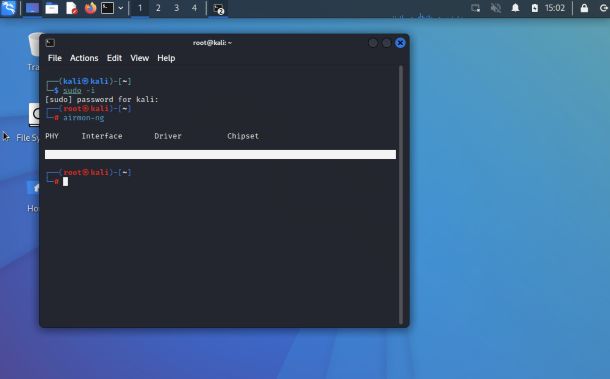
In ultima battuta, se nessuno dei metodi precedenti è riuscito a condurti al risultato sperato, puoi provare a recuperare la chiave di rete che cerchi effettuando un’analisi di sicurezza sul router, ossia cercando di “forzare” l’accesso alla chiave di rete, con l’ausilio di strumenti ad-hoc.
Tra le più conosciute suite dedicate all’analisi di sicurezza e, in generale, al cosiddetto penetration testing, c’è sicuramente Kali Linux: si tratta di una distribuzione di Linux, che si può installare su disco, eseguire da macchina virtuale o da chiavetta USB, la quale dispone di tantissimi strumenti dedicati all’analisi forense che, tra le altre cose, permettono di testare la sicurezza del router e delle reti Wi-Fi.
Tengo però a farti presente che l’impiego di sistemi simili può rappresentare un illecito, poiché l’accesso non autorizzato a reti wireless protette equivale a commettere una gravissima violazione della privacy. Dunque, usa le informazioni che ti ho fornito soltanto in casi di estremi emergenza e, soprattutto, dopo aver ricevuto l’autorizzazione dal legittimo proprietario della rete Wi-Fi: non mi riterrò alcun modo responsabile circa l’utilizzo che potresti fare di quanto detto.
Ad ogni modo, se ti interessa saperne di più, ti rimando alla lettura del mio approfondimento specifico dedicato proprio a questo tema, nel quale ho avuto modo di trattare l’argomento nel dettaglio.

Autore
Salvatore Aranzulla
Salvatore Aranzulla è il blogger e divulgatore informatico più letto in Italia. Noto per aver scoperto delle vulnerabilità nei siti di Google e Microsoft. Collabora con riviste di informatica e ha curato la rubrica tecnologica del quotidiano Il Messaggero. È il fondatore di Aranzulla.it, uno dei trenta siti più visitati d'Italia, nel quale risponde con semplicità a migliaia di dubbi di tipo informatico. Ha pubblicato per Mondadori e Mondadori Informatica.






